حل مشكلة توقف جهاز تحكم Smart Monitor M80B عن العمل
إذا كان جهاز التحكم الذكي غير متصل بالشاشة، فقد لا يعمل بشكل صحيح.
يرجى التأكد من أن جهاز التحكم مقترن بالشاشة. وجّه جهاز التحكم الذكي من سامسونج مباشرة نحو مقدمة الشاشة، ثم اضغط مع الاستمرار على زر الرجوع وزر التشغيل/الإيقاف المؤقت لمدة تزيد عن 3 ثوانٍ.
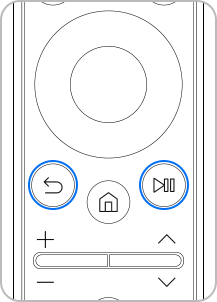
إذا كانت بطارية جهاز التحكم منخفضة، فقد يصبح بطيئًا في الاستجابة أو لا يعمل بشكل صحيح. من خلال القائمة، تحقق من مستوى بطارية جهاز التحكم.
الخطوة 1: اضغط على زر "الصفحة الرئيسية" في جهاز التحكم الذكي وانتقل إلى "القائمة".
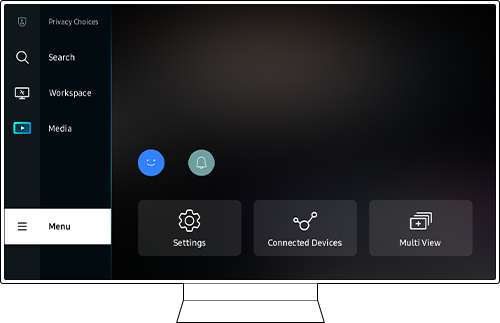
الخطوة 2: اختر "الإعدادات" > "جميع الإعدادات".
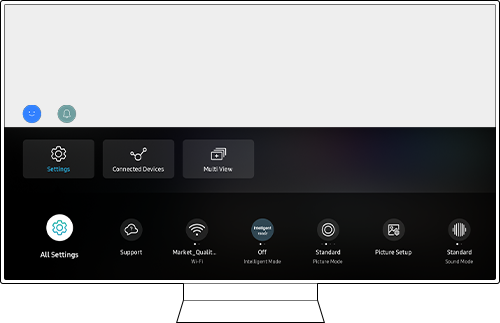
الخطوة 3: اختر "الإعدادات العامة والخصوصية" > "توفير الطاقة وحفظ الطاقة".
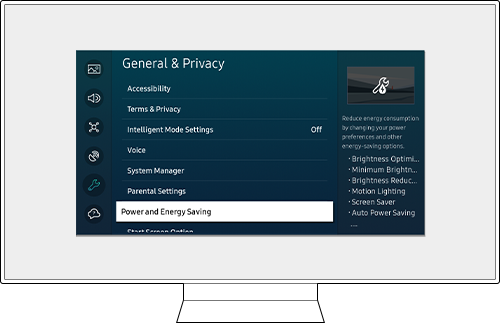
الخطوة 4: اختر "بطارية جهاز التحكم المتاحة" > "تحقق من مستوى البطارية".
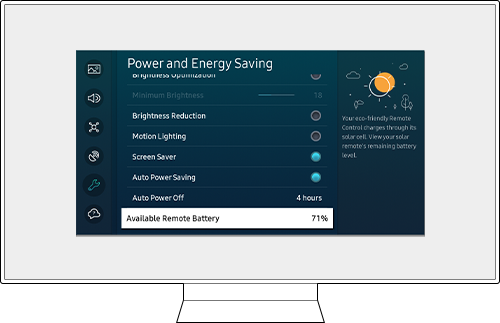
يمكنك التحكم في شاشتك باستخدام زر Jog Controller الموجود في الجزء الخلفي من الشاشة.
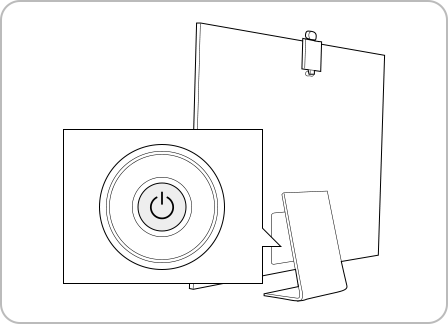
+/- (الصوت): يمكنك تغيير الصوت عن طريق تحريك الزر لليمين أو لليسار.
∧/∨ (القناة): يمكنك التحكم بالقناة عن طريق تحريك الزر للأعلى أو للأسفل.
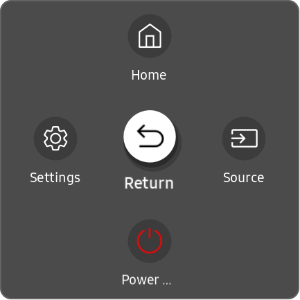
Home: تظهر شاشة الرئيسية.
Settings: سيتم عرض قائمة لتغيير إعدادات الشاشة.
عند تشغيل وضع اللعبة، يمكنك الضغط مطولًا على زر الإعدادات لتشغيل شريط اللعبة.
Return: للخروج من شاشة قائمة الوظائف.
Source: يمكنك تغيير مصدر الإدخال. سيظهر الإدخال الخارجي في أسفل الشاشة.
Power off: سيتم إيقاف تشغيل الشاشة.
للانتقال إلى "جميع الإعدادات"، اضغط على زر "الصفحة الرئيسية" لمدة 2 ثانية > اضغط على زر "الأعلى" مرة واحدة من نافذة لوحة الأرقام الافتراضية > "جميع الإعدادات".
ملاحظة:
- إذا كنت تواجه مشكلة مع شاشة Samsung Smart Monitor، يجب عليك دائمًا التحقق من وجود أي تحديثات للبرامج،حيث قد تحتوي هذه التحديثات على حل لمشكلتك.
- قد تختلف لقطات الشاشة والقوائم حسب نموذج الجهاز وإصدار البرنامج.
- إذا كنت بحاجة إلى المزيد من المساعدة، يرجى الاتصال بمركز الدعم لدينا وسيساعدك موظفونا المتعاونون.
نشكركم على ابداء رأيكم و الملاحظات
يُرجى الإجابة عن كل الأسئلة.





